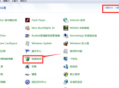在当今数字化的时代,电脑的应用范围极其广泛,其中在电脑上进行画线操作更是在众多领域发挥着重要作用,比如平面设计、工程制图、教学演示等。掌握在电脑上画线的方法,不仅能提升工作效率,还能为创意表达提供更多可能。那么,电脑究竟如何画线呢?下面我们就来详细探讨不同场景和软件下的画线方法。
在Windows系统自带的画图软件中,这是一种较为基础且简单的画线方式。打开画图软件后,界面简洁明了。在工具区可以找到“铅笔”“直线”等工具。若想画随意的线条,可选择“铅笔”工具,就如同现实中拿铅笔在纸上作画一样,按住鼠标左键并拖动,就能在画布上留下线条,这种方式适合绘制一些草图、涂鸦或者自由创作的线条。而如果需要绘制笔直的线条,“直线”工具则是更好的选择。点击“直线”工具后,将鼠标指针移动到画布上,按住鼠标左键并拖动,即可画出一条直线。在拖动的过程中,还可以按住Shift键,这样就能画出水平、垂直或者45度角的标准直线,方便绘制一些规整的图形或者图表。
对于专业的平面设计人员来说,Adobe Illustrator是一款常用的软件。在Illustrator中画线有多种方式。使用“钢笔工具”是一种非常精确的方法。点击“钢笔工具”后,在画布上点击确定第一个锚点,再点击第二个位置确定第二个锚点,软件会自动连接这两个点形成一条直线。如果需要绘制曲线,在点击第二个锚点时按住鼠标左键并拖动,就可以调整曲线的弧度和方向。不断重复这个过程,就可以绘制出复杂的线条和图形。“直线段工具”可以快速绘制直线,点击该工具后,在画布上拖动鼠标即可画出直线,并且可以通过属性栏调整直线的长度、角度、粗细等参数。“铅笔工具”则类似于Windows画图软件中的铅笔工具,能够自由绘制线条,同时还可以对绘制的线条进行平滑、伸直等调整。
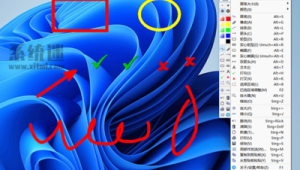
在工程制图领域,AutoCAD是一款专业的软件。在AutoCAD中,“直线”命令是最基本的画线方式。输入“L”并回车,然后指定起点和终点,就可以绘制出一条直线。还可以通过输入相对坐标或者极坐标的方式来精确确定直线的位置和长度。“多段线”命令可以绘制连续的线段,并且可以设置线段的宽度,适合绘制一些具有不同宽度变化的线条,比如道路、管道等。在绘制过程中,还可以使用“正交”模式,确保绘制的线条是水平或者垂直的,提高绘图的准确性。
在教学演示方面,像Microsoft PowerPoint也可以进行简单的画线操作。在幻灯片中,点击“插入”选项卡,选择“形状”中的“直线”,然后在幻灯片上拖动鼠标即可画出直线。通过“绘图工具”的“格式”选项卡,可以对直线的颜色、粗细、样式等进行设置。还可以使用“自由曲线”工具绘制不规则的线条,用于标注重点、强调内容等。
在电脑上画线的方法多种多样,不同的软件和工具适用于不同的场景和需求。无论是简单的涂鸦、专业的设计还是精确的工程制图,都可以通过合适的软件和方法在电脑上轻松实现画线操作。只要我们掌握了这些方法,就能充分发挥电脑的优势,为我们的工作、学习和生活带来更多便利和创意。